Cyberdrop.me에서 이미지를 다운로드하는 방법은 무엇입니까?
인터넷에는 이미지가 넘쳐나고 Cyberdrop.me와 같은 플랫폼은 이미지를 저장하고 공유할 수 있는 쉬운 방법을 제공합니다. 그러나 이러한 이미지, 특히 대량의 이미지를 다운로드하는 것은 적절한 도구와 기술이 없으면 어려울 수 있습니다. 이 문서의 목적은 다양한 요구와 선호도에 맞는 다양한 방법을 사용하여 Cyberdrop.me에서 이미지를 효율적으로 다운로드하는 방법에 대한 포괄적인 가이드를 제공하는 것입니다.
1. 사이버드롭이란 무엇인가요?
Cyberdrop.me는 사용자가 이미지 및 기타 미디어 파일을 업로드하고 공유할 수 있는 파일 호스팅 서비스입니다. 대용량 파일과 앨범을 처리할 때 간편성과 효율성 때문에 널리 사용됩니다. 사용자는 앨범을 만들고 이러한 컬렉션에 대한 링크를 공유하여 다른 사람이 콘텐츠를 쉽게 보고 다운로드할 수 있습니다. 사용자 친화적인 인터페이스에도 불구하고 올바른 접근 방식이 없으면 여러 이미지를 다운로드하는 것이 여전히 번거로울 수 있습니다.
2. Cyberdrop.me에서 이미지를 다운로드하는 방법
2.1 Cyberdrop 이미지 직접 다운로드
Cyberdrop.me에서 이미지를 다운로드하는 가장 간단한 방법은 직접 다운로드를 이용하는 것입니다. 이 방법은 몇 장의 이미지를 다운로드하는 데 이상적이며 추가 소프트웨어나 도구가 필요하지 않습니다.
Cyberdrop.me에서 이미지를 직접 다운로드하는 단계:
1 단계 : 웹 브라우저를 열고 Cyberdrop.me로 이동하여 앨범을 찾아 다운로드하려는 단일 이미지 파일을 엽니다. 페이지에서 다운로드 버튼을 찾거나 Cyberdrop 이미지를 마우스 오른쪽 버튼으로 클릭하고 " 이미지를 다른 이름으로 저장… ”을 클릭하여 컴퓨터에 다운로드하세요.
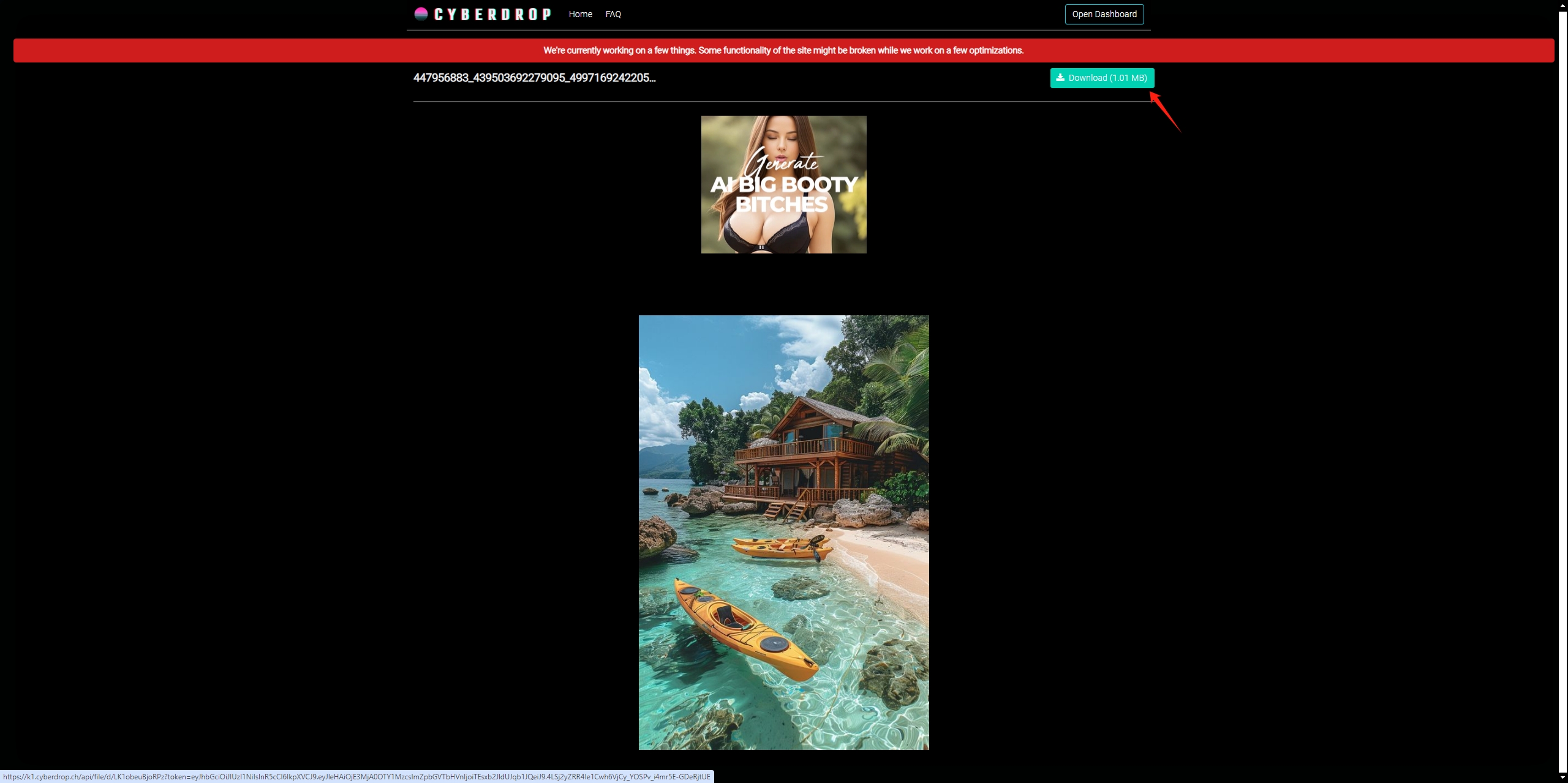
2 단계 : Cyberdrop 앨범 전체를 다운로드하려면 “ 앨범 관리 ” > 앨범을 찾아 다운로드 아이콘을 클릭해.zip 파일로 저장하세요.
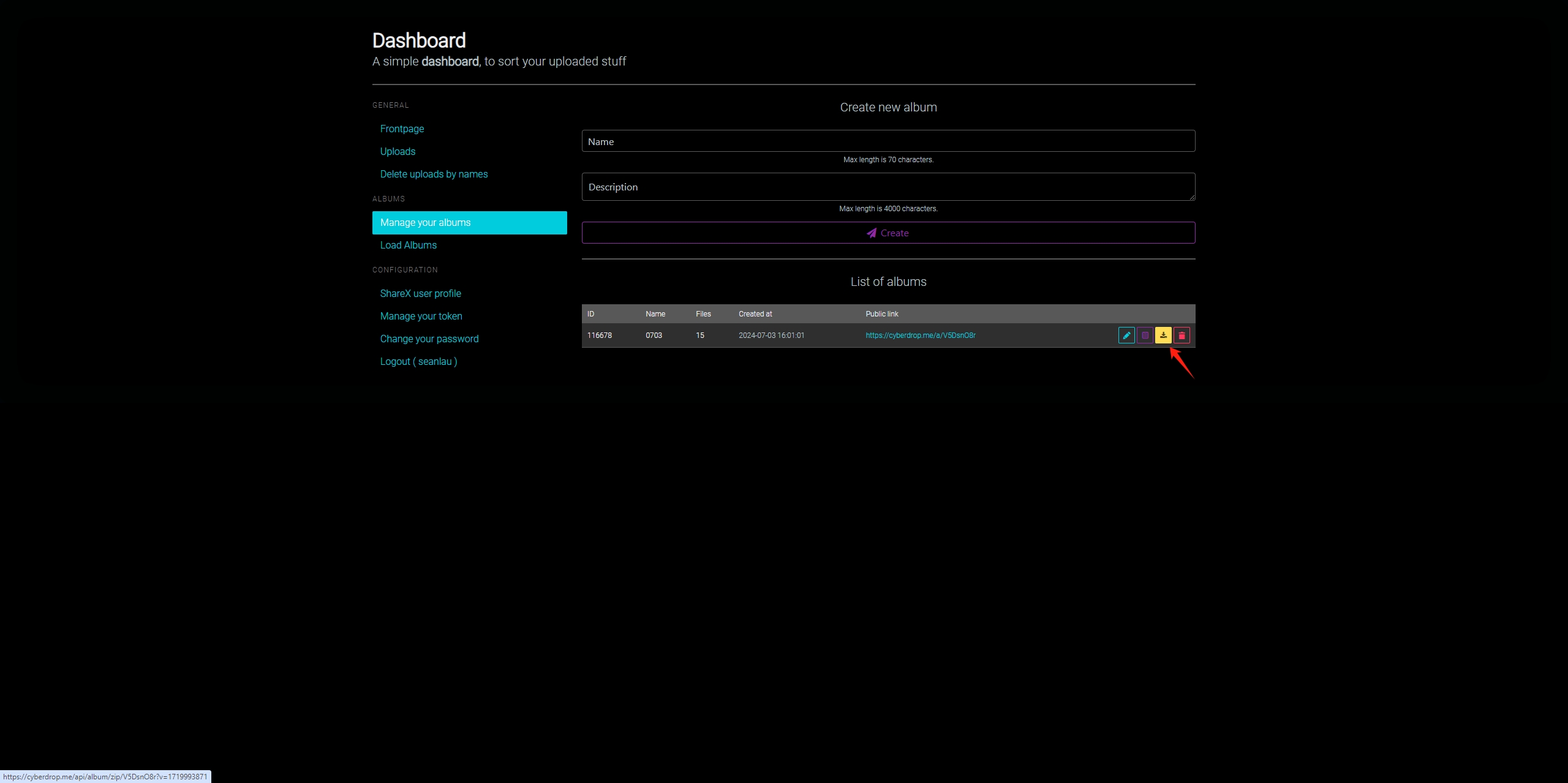
| 장점 | 단점 |
|
|
2.2 Cyberdrop-dl을 사용하여 Cyberdrop 이미지 다운로드
여러 이미지 또는 전체 앨범을 다운로드해야 하는 사용자를 위해 Cyberdrop-dl 도구는 보다 자동화된 솔루션을 제공합니다. Cyberdrop-dl은 Cyberdrop.me에서 콘텐츠를 다운로드하기 위해 특별히 설계된 명령줄 도구입니다.
Cyberdrop-dl을 사용하여 Cyberdrop.me에서 이미지를 다운로드하는 단계:
1 단계 : Cyberdrop-dl을 실행하려면 Python이 필요합니다. Python이 설치되어 있지 않은 경우 컴퓨터에 다운로드하여 설치하십시오(경로에 추가 확인란을 클릭해야 합니다).
2 단계 : 터미널이나 명령 프롬프트를 열고 pip(Python의 패키지 설치 프로그램)를 사용하여 Cyberdrop-dl을 설치합니다. 또는 Cyberdrop-DL .zip을 다운로드하여 설치하고 수동으로 설치하세요.
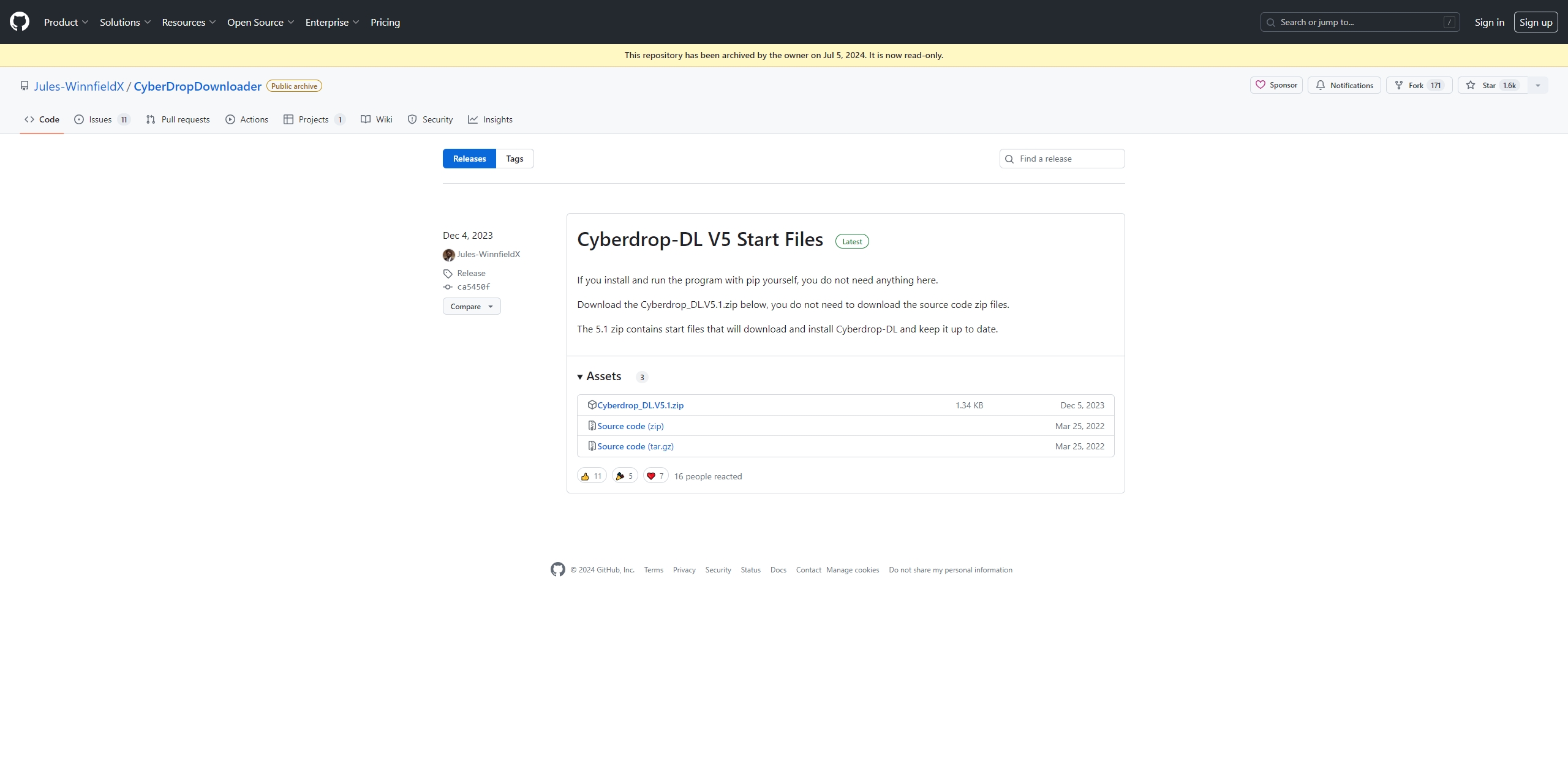
3단계 : Cyberdrop URL을 붙여넣고 ' 다운로드 ” 옵션을 선택하면 Cyberdrop-dl은 지정된 URL의 모든 이미지를 현재 디렉터리로 자동 다운로드합니다.
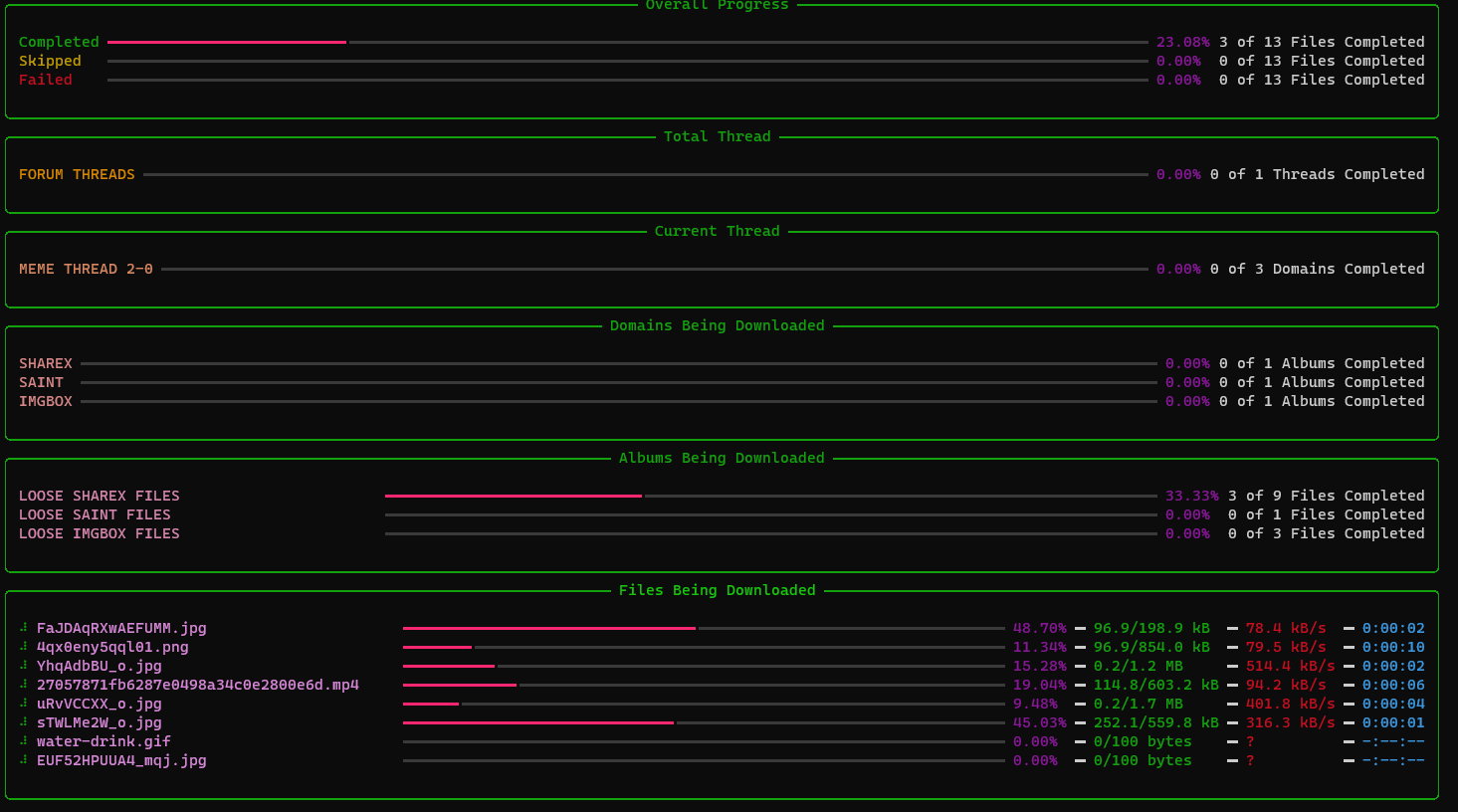
| 장점 | 단점 |
|
|
2.3 Cyberdrop 이미지 대량 다운로드 Imaget
Imaget Cyberdrop.me를 포함한 모든 이미지 웹사이트에서 이미지를 다운로드하고 관리하기 위해 설계된 다목적 도구입니다. Imaget 전체 크기 이미지의 대량 배치를 효율적이고 동시에 다운로드할 수 있도록 지원합니다. 명령줄 도구를 사용하거나 수동으로 다운로드하는 것을 선호하지 않는 사용자가 액세스할 수 있도록 그래픽 인터페이스를 제공합니다.
Image를 사용하여 Cyberdrop.me에서 이미지를 대량으로 다운로드하는 단계는 다음과 같습니다.
1 단계 : 다운로드 Imaget , 운영 체제별 설치 지침을 따른 다음 실행합니다.
2 단계 : Cyberdrop.me로 이동하여 계정으로 로그인하고 다운로드하려는 앨범이나 이미지 컬렉션을 연 다음 " 자동 스크롤 ” 버튼을 눌러 Imaget 인터페이스 내에서 이미지를 감지하고 표시합니다.
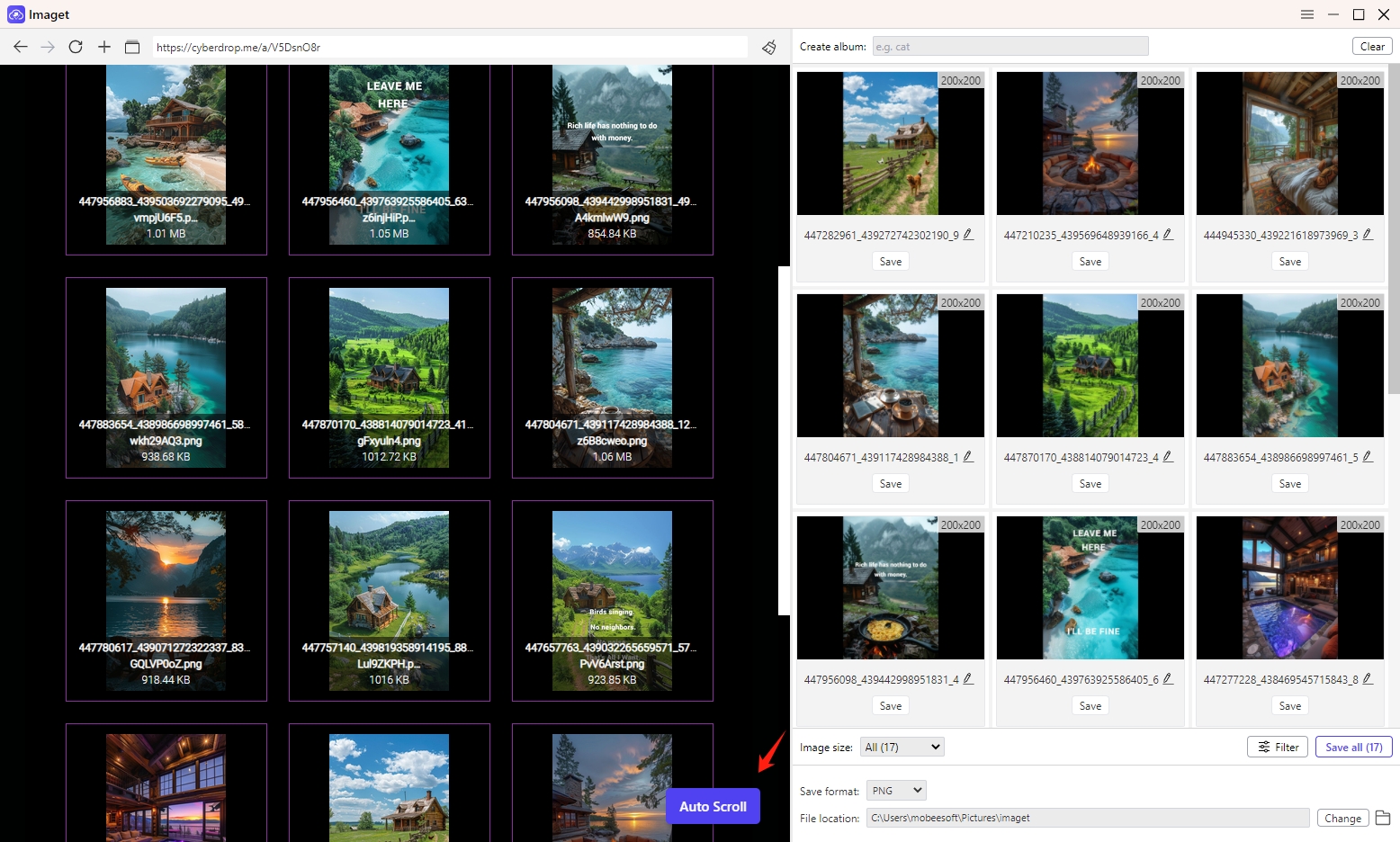
3단계 : 여러 Cyberdrop URL을 붙여넣을 수 있습니다. Imaget 지정된 URL에서 모든 이미지를 자동으로 추출할 수 있습니다.
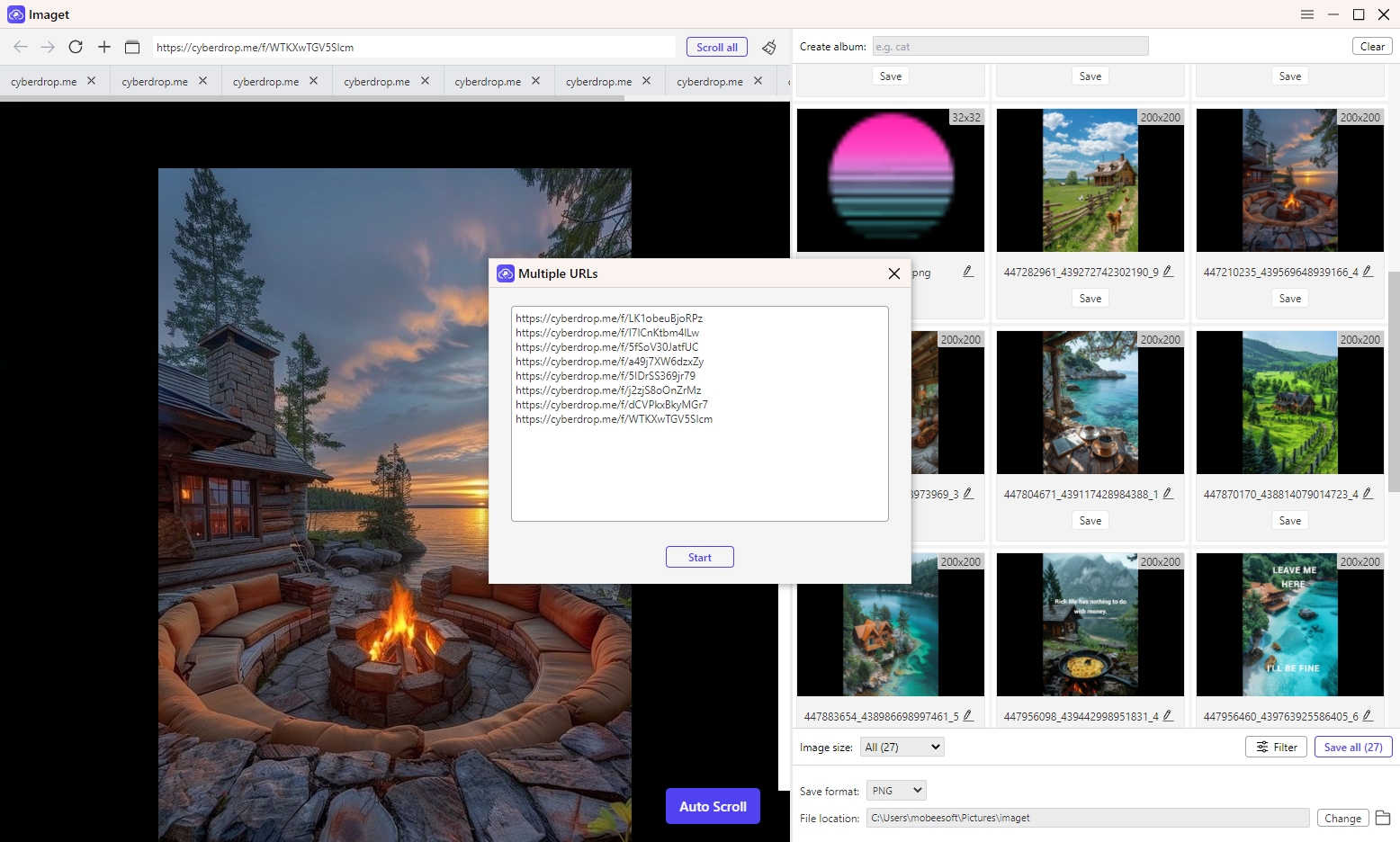
4단계 : Cyberdrop에서 다운로드하려는 이미지를 필터링하고 파일 이름 바꾸기 또는 출력 형식 설정과 같은 추가 설정을 구성합니다.
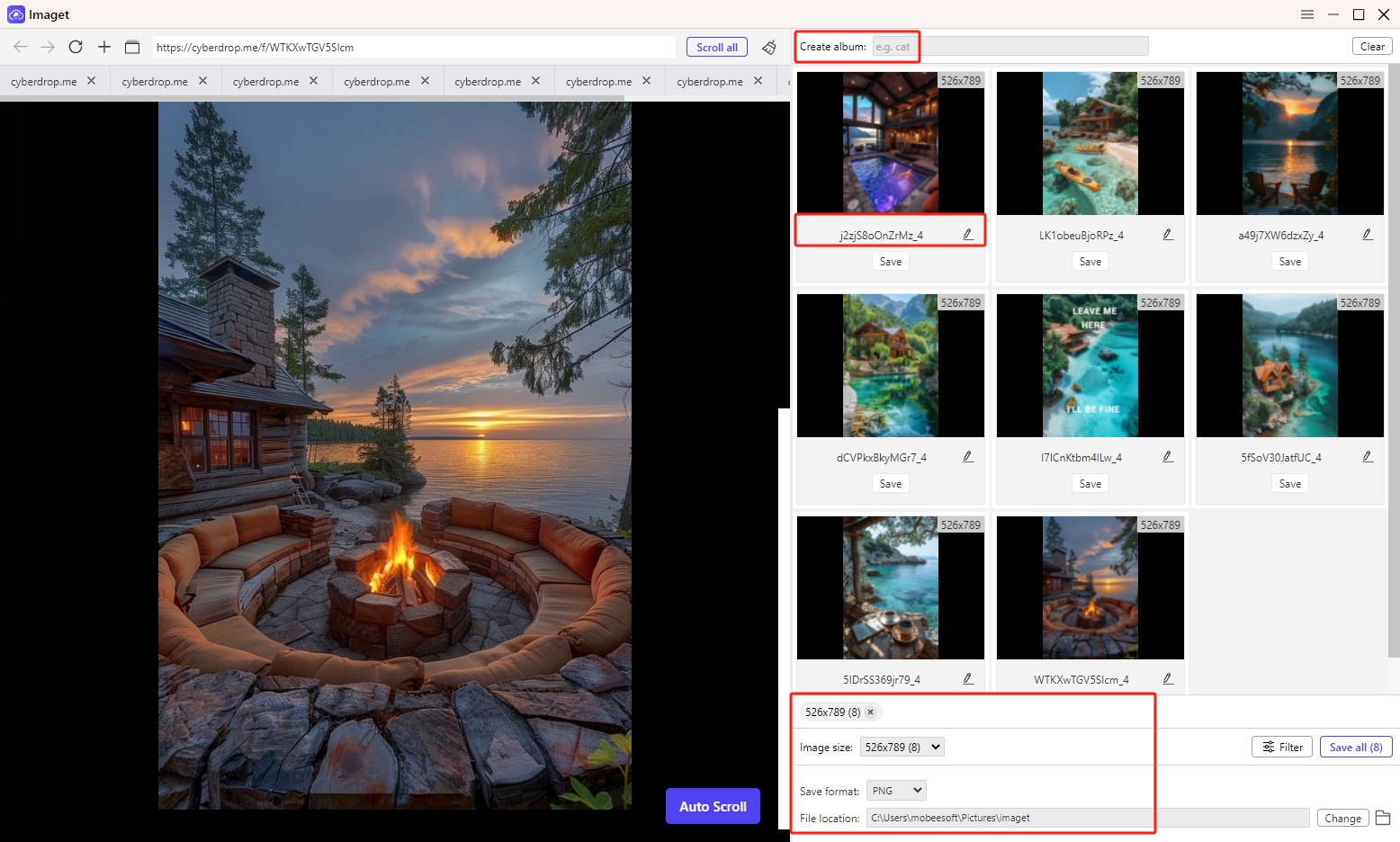
5단계 : "를 클릭하세요. 모두 저장 "버튼과 Imaget Cyberdrop.me에서 모든 이미지를 다운로드하기 시작하고 선택한 디렉터리에 저장합니다.
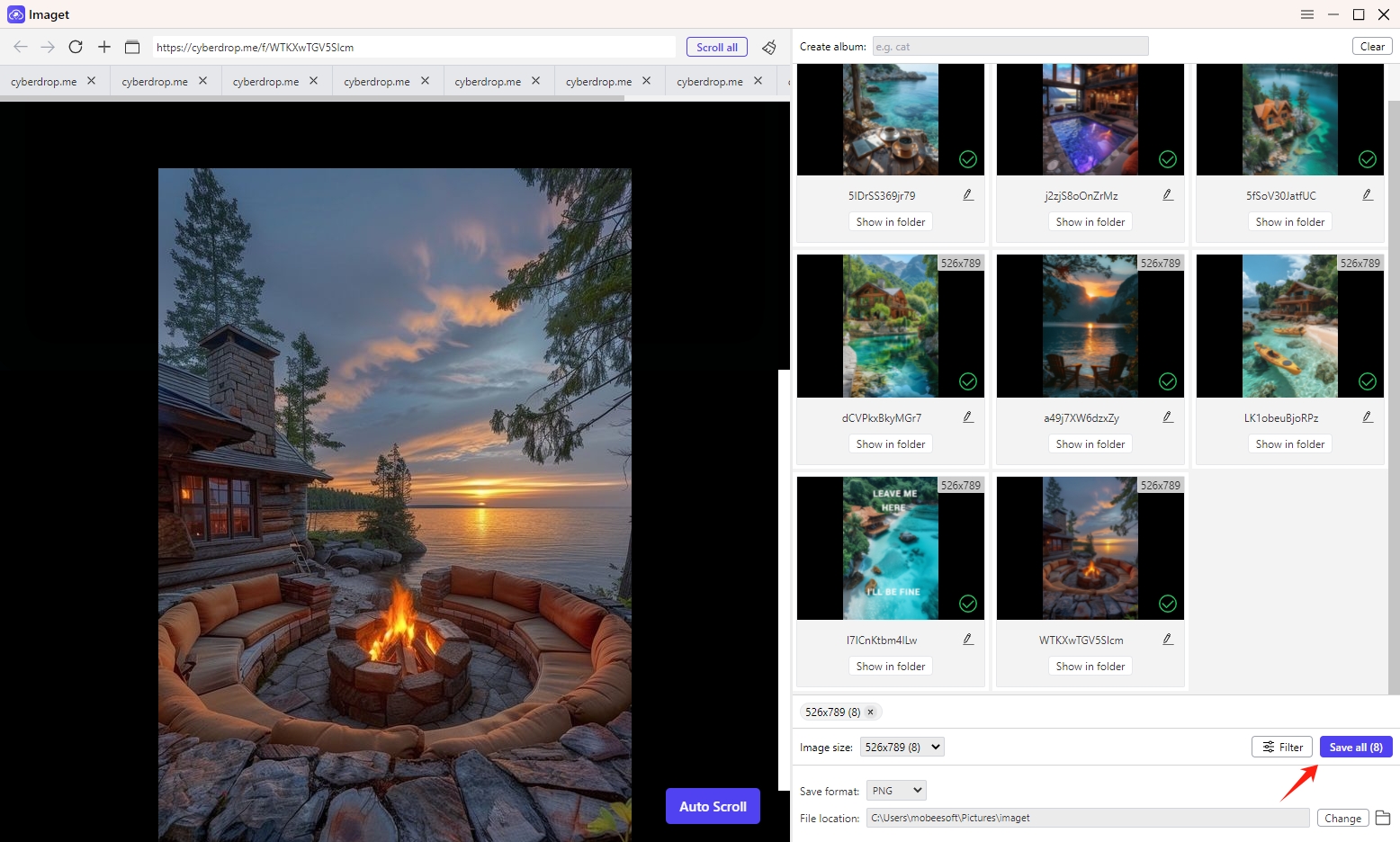
| 장점 | 단점 |
|
|
결론
Cyberdrop.me에서 이미지를 다운로드하는 방법은 각각 고유한 장점과 단점이 있는 다양한 방법을 통해 수행할 수 있습니다. 가끔 또는 소규모 다운로드의 경우 직접 다운로드 방법이 간단하고 효율적입니다. 대규모 배치 또는 전체 앨범의 경우 Cyberdrop-dl 도구를 사용하면 자동화 및 효율성이 제공되지만 일부 명령줄 지식이 필요합니다. 그래픽 인터페이스와 추가 기능을 선호하는 사용자를 위해 Imaget 이미지를 대량으로 다운로드하고 관리하기 위한 강력한 솔루션을 제공합니다. 사용하여 Imaget , Cyberdrop.me에서 이미지를 효율적으로 다운로드하고 관리할 수 있습니다. Imaget 그리고 그것을 시도합니다.
